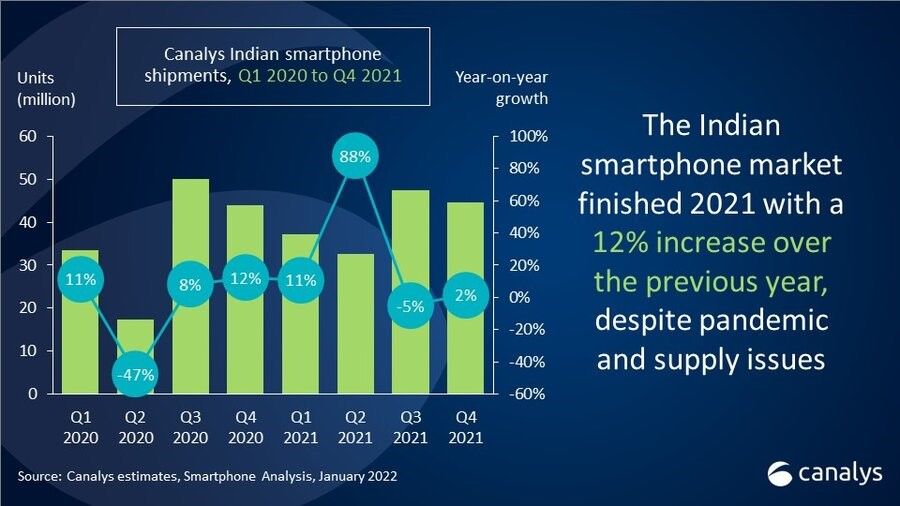vnc怎么配置远程桌面?很多小伙伴还不知道 , 下面小编给大家介绍vnc远程桌面配置方法 , 一起来看看吧 。
vnc远程桌面配置方法 vnc怎么配置远程桌面

文章插图
第一步 , 安装vnc-server模块 , 这是构建远程桌面与配置的主要软件 。安装方法如下:yum install vnc-server

文章插图
第二步,待安装完成后 , 开启vncserver模块 , 打开桌面接口 。在命令行中运行 , vncserver
:1,注意冒号前面有空格 。一路回车 , 不用做其他操作 。

文章插图
第三步 , 安装vnc viewer客户端 , 这里是在另一个本地windows机器上为例 。

文章插图
第四步:配置登录信息 , 这里需要知道远程主机的外网ip , 默认端口为5901.

文章插图
【教你vnc远程桌面配置方法 vnc怎么配置远程桌面】第五步 , 点击生成的图标 , 这里本人已经生产Aliyun的远程桌面 , 双击 , 输入账号和密码即可进入远程桌面了 。

文章插图
以上就是vnc远程桌面配置方法 , 如果觉得有用,请持续关注本站!
推荐阅读
- 国产机械表怎么样 国产机械表哪个好
- 关于vnc连接安装数据库弹不出图形界面的解决方法 vnc数据库无法打开图形界面
- 李子柒怎么火起来的?李子柒成功的原因是什么
- 教你vnc服务器端如何配置 vnc服务器端如何配置教程
- 菜百首饰贵不贵
- 分享goodnotes手写笔记怎样转换成文本 goodnotes手写笔记转换成文本教程
- 百度竞价一个月5000够吗 什么是竞价推广
- 换色带最正确的方法
- 我来教你win10一键ghost怎么删除 win10一键GHOST菜单删除方法